使用Origin中Plot Details对话框修饰某一个数据点的方法
提问人:周丽平发布时间:2021-09-22
对于Origin 8.0以及更高的版本,有一个更简便的修饰某一个独立数据点的方式。在图形界面(Graph)激活状态下,按住Ctrl键的同时双击数据点【注意,是按住Ctrl键,而不是只按一下】,会弹出Plot Details对话框。在对话框的左侧可以看到图层中的详细信息,我们可以在红框所示的位置发现一个带数字的小图层标记,这就是我们刚才选中的点,数字代表这个点在数据表中的排序。如下图所示:
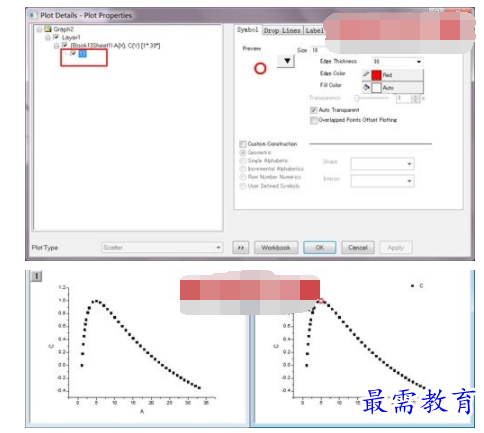
如上图,峰值的数据点由原来的■改为了○,而其余的数据点均没有变化。如果是Origin8.0以前的版本,要实现这一功能只能在数据表中新添一列数据,然后将待修改的数据复制到新添列中,再通过Layer Contents添加到原图层中,修改新添的数据点。对比一下新旧两个版本的操作我们不难发现,Origin8.0比起以前的版本在对图线的修饰功能上有了非常大的改进。
继续查找其他问题的答案?
相关视频回答
回复(0)

 湘公网安备:43011102000856号
湘公网安备:43011102000856号 

点击加载更多评论>>